- MetaTrader 4 “Нет связи” – причины этой неисправности терминала и способы ее решения
- Почему в MetaTrader 4 нет связи с сервером
- Способы решения проблемы MT4 «Нет связи»
- Способы восстановления связи MetaTrader 4/5 с брокером.
- Восстановление связи MetaTrader 4/5 с сервером брокера.
- Проблемы совместимости ОС и MetaTrader 4/5.
- Сбой на стороне серверов брокера.
- Проблемы соединения из-за отсутствия прав администратора или работы антивирусов.
- Проблемы с Proxy.
- Заключение.
MetaTrader 4 “Нет связи” – причины этой неисправности терминала и способы ее решения
При торговле через терминал МетаТрейдер, который является довольно сложной программной системой, трейдером необходимо уметь не только грамотно анализировать рыночную ситуацию, но решать технические трудности, приводящие к ее частичной или полной неработоспособности. Такие неисправности на техническом уровне могут сделать невозможным выполнение необходимых торговых операций вовремя, что неизбежно повлечет убытки. Например, если в МТ4 нет связи с сервером, то трейдер не сможет устанавливать или изменять уже размещенные ордеры, поэтому в этой статье мы расскажем, какие существуют пути решения этой проблемы.
p, blockquote 1,0,0,0,0 —>
Почему в MetaTrader 4 нет связи с сервером
Торговые терминалы представляют собой программы, обеспечивающие обмен информацией между сервером брокера и компьютером трейдера. В частности, с брокерского сервера поступают котировки активов, а обратно отправляются сигналы о совершаемых трейдером действиях – выставлении, изменении и удалении ордеров. Поэтому, при отображении сообщения в MT4 «Нет связи» проводить любые торговые операции не получится. Отображается это сообщение в правом нижнем поле основного окна терминала (обведено красным овалом на рис. 1).
p, blockquote 2,0,0,0,0 —>
Рисунок 1. Признак, по которому можно понять, что в МТ4 нет связи.
p, blockquote 3,0,0,0,0 —>
Сначала рассмотрим основные причины, по которым может появляться сообщение в MetaTrader «Нет связи»:
p, blockquote 4,0,1,0,0 —>
- отсутствует интернет-соединение;
- активирована блокировка выхода компьютера в интернет через порт 443
- на компьютере трейдера установлен устаревший терминал MT4, не поддерживаемый сервером брокера;
- сбой настроек подключения к брокерскому серверу.
Способы решения проблемы MT4 «Нет связи»
Далее описывается последовательность действий, которую следует выполнять до тех пор, пока не будет достигнут требующийся результат (т. е. не появится связь).
p, blockquote 5,0,0,0,0 —>
p, blockquote 6,0,0,0,0 —>
Сначала следует убедиться в наличии доступа компьютера в интернет. Для этого необходимо указатель мыши навести на значок сетевого соединения в панели задач (при проводном соединении имеет вид, обведенный красным кружком на рис. 2, а при беспроводном – как несколько концентрических дуг, т. е. стандартное обозначение Wi-Fi-соединения). При наличии доступа к интернету появится соответствующая подсказка (рис. 2). Если надпись в ней будет отличаться, то причины могут быть следующие:
p, blockquote 7,0,0,0,0 —>
- технические проблемы у провайдера интернет-услуг;
- неисправность модема;
- повреждение сетевого шнура.
Решение описанных причин – обязанность провайдера интернет-услуг.
p, blockquote 8,0,0,0,0 —>
Рисунок 2. Проверка доступа к интернету при проблеме в MetaTrader «Нет связи».
Следующие шаги выполняются лишь при наличии интернет-подключения.
p, blockquote 9,1,0,0,0 —>
Целесообразно полностью выключить терминал, а затем запустить его работу от имени администратора (совершается из контекстного меню, отображаемого щелчком правой кнопки мыши при положении ее указателя на значке приложения, рис. 3).
p, blockquote 10,0,0,0,0 —>
Рисунок 3. Как запустить от имени администратора МТ4 при возникновении проблемы «Нет связи».
Если связь не восстановилась, то следует перезагрузить ПК и затем опять попытаться запустить терминал.
p, blockquote 11,0,0,0,0 —>
p, blockquote 12,0,0,0,0 —>
Соединению терминала с сервером может препятствовать блокировка выхода в интернет с компьютера через порт 443. Создавать такую блокировку могут:
p, blockquote 13,0,0,1,0 —>
- антивирусы и брандмауэры (включая файрвол);
- прокси-серверы (если компьютер трейдера является компонентом локальной сети).
В первом случае необходимо произвести настройку соответствующего защитного программного обеспечения (как правило, выполняется добавлением в исключения, которые не будут блокироваться для обмена информацией с веб-ресурсами, торговой платформы). Во втором случае потребуется связаться с системным администратором прокси-сервера и получить у него сведения для настройки терминала МетаТрейдер (идентификатор и тип порта, логин и пароль). Полученная информация вносится в окно «Прокси», которое открывается следующим образом (рис. 4):
p, blockquote 14,0,0,0,0 —>
- сначала открывается окно «Настройки» (из меню «Сервис» или горячей клавишей Ctrl&O);
- затем в окне «Настройки» открывается вкладка «Сервер», в которой отмечается пункт «Использовать прокси-сервер»;
- нажатие на ставшую доступной кнопку «Прокси…» приводит к открытию требуемого окна «Прокси».
Рисунок 4. Окно настройки доступа к прокси-серверу при проблеме MetaTrader 4 «Нет связи».
p, blockquote 15,0,0,0,0 —>
Отсутствие интернет-связи в MetaTrader 4 может быть из-за сбоя в настройке соединения с сервером. Эти настройки вводятся в поля «Сервер», «Логин» и «Пароль» окна «Настройки» (рис. 4). Список доступных серверов можно получить, нажав на нижнее правое поле основного окна терминала (обведено красным овалом на рис. 5) при наличии интернет-соединения.
p, blockquote 16,0,0,0,0 —>
Рисунок 5. Признак, указывающий на то, что проблема в терминале МТ4 «Нет связи» устранена.
Источник
Способы восстановления связи MetaTrader 4/5 с брокером.
Знакома ли вам ситуация, когда вы собирайтесь «покорить рынок Форекс» или «заключить сделку года», открываете для этого терминал — и видите значок с надписью в нижнем правом углу программы — Нет связи . И ни через 10, ни через 30 секунд, ни через минуту она не исчезает. А вы настроены торговать! Что делать в таких случаях — мы и разберём ниже.
Терминал MetaTrader 4/5 — наиболее распространённая программа для обмена торговыми приказами между частными трейдерами и ядром, расположенным на удалённых серверах ДЦ. Если связь с серверами отсутствует, то и процесс торговли не возможен в принципе – не будете же вы использовать телефонные приказы брокеру, верно?
Для бесперебойной торговли брокеры предлагают трейдерам возможность подключения к нескольким серверам, а сама платформа может работать и при низкой скорости интернета. И если происходит потеря связи терминала MT4 с брокером, то скорее всего это произошло по следующим причинам:
- — используемая версия терминала устарела и не поддерживается более компанией, а автоматическое обновление до актуального билда не произошло по каким-либо причинам;
- — на компьютере трейдера установлена ОС Windows XP, которая более не поддерживается компанией MetaQuotes;
- — произошёл сбой настроек терминала MetaTrader;
- — проблемы со стороны провайдера интернета;
- — подключение к интернету осуществляется через прокси-сервер или VPN .
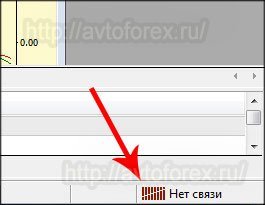
Восстановление связи MetaTrader 4/5 с сервером брокера.
Для каждого из этих случаев потери связи терминала с серверами брокера возможен свой вариант исправления проблемы.
При появлении надписи Нет связи в терминале и попыток перезапуска программы, проверьте наличие подключения самого компьютера к интернету. Как правило, значок подключения к сети находится на панели задач в области уведомлений, в правой части информационной панели. Также попробуйте открыть любой сайт в браузере и проверить, происходит ли загрузка страниц.
Как вариант, можно использовать специальные программы, отображающие входящий и исходящий трафик в специальном окошке. Пример такой программы – BWMeter , в его прозрачном для мыши окошке потеря соединения компьютером видна очень хорошо. Если входящий трафик отображается красным цветом, а исходящий – синим, то при отсутствии соединения в окошках «будет валить» только синий, исходящий траф.
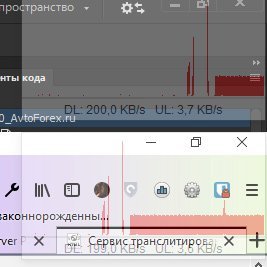
Если выяснится, что всё-таки проблема в отсутствии подключения компьютера к интернету, то убедитесь, что ваш счёт за интернет на текущий момент оплачен. Если это так — в этом случае следует обратиться за помощью к своему провайдеру для устранения неполадок. При появлении интернета перезагрузите терминал — и можно будет работать.
Проблемы совместимости ОС и MetaTrader 4/5.
При возникновении проблемы с потерей связи терминала по причине несовместимости платформы и операционной системы придётся устанавливать новую. Дело в том, что ОС Windows XP более не поддерживается компанией-разработчиком торговой платформы MetaTrader, поэтому при попытке переустановки программы пользователь столкнётся с проблемой отсутствия связи с сервером брокера. Компания MetaQuotes Software Corp. осуществляет поддержку системы от Windows 7 и выше, о чём указывается на сайтах брокерских компаний. Попытки отыскать в сети версии MT4/5, с которыми можно работать на Windows XP, также не увенчаются успехом.
Альтернативный вариант торговли в случае с установленной Windows XP на компьютере — это трейдинг через веб-терминал на сайте брокера. Примером могут послужить веб-терминал WebTrader от брокера RoboForex, онлайн MetaTrader 4 от компаний Альпари и Forex4you , довольно интересное решение от брокера Forex Club — торгово-инвестиционный веб-терминал Libertex .
Сбой на стороне серверов брокера.
Надпись Нет связи в терминале может появиться по причине проведения технических работ на серверах брокером либо компанией-владельцем дата-центра. В этом случае необходимо произвести следующие операции по пересканированию серверов:
- — левой кнопкой мыши кликнуть по значку в правом нижнем углу терминала, который отвечает за отображение состояния связи;
- — выбрать операцию Пересканировать серверы ;
- — выбрать сервер с лучшей скоростью соединения (серверы без связи будут отмечены буквами n/a).
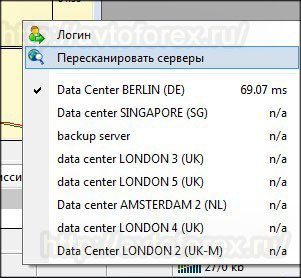
Также можете попробовать реанимировать серверы путём создания нового счёта в платформе через меню Файл — Открыть счёт . Нажатием кнопки Сканировать запускается проверка работоспособности серверов. Выбирайте Демо-счёт, а уже после этого перезапустите платформу и зайдите в свой реальный аккаунт. Данный метод в 99% случае позволяет восстановить связь с брокером (кликните для увеличения):
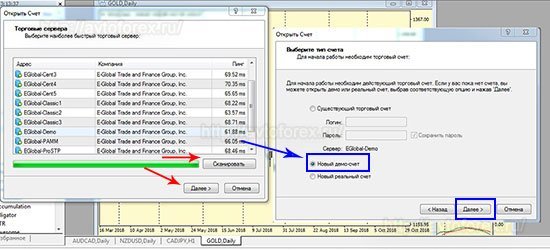
Проблемы соединения из-за отсутствия прав администратора или работы антивирусов.
Потеря связи терминала может возникнуть и при наличии интернет-соединения в случае, если для запуска программы нет необходимых прав, а именно — прав администратора. Решается проблема запуском MT4 от имени администратора: правой кнопкой мыши кликаем по значку платформы на рабочем столе и выбираем соответствующий пункт из выпадающего меню:
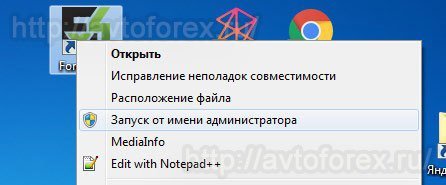
Если данная процедура не помогла, тогда перезагрузите компьютер, откройте окно настроек брандмауэра и выберите пункт, который разрешает взаимодействовать с приложением (изображение кликабельно):
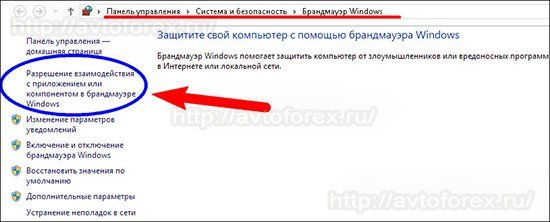
Необходимо сделать клик по опции 1 и найти путь к файлу terminal.exe для платформы MetaTrader 4/5. Затем клик по опции Обзор (2). Переходим в раздел Program Files на диске C (3), и выбираем terminal.exe (4). Этот файл необходимо добавить в список исключений нажатием соответствующей кнопки (кликните для увеличения):
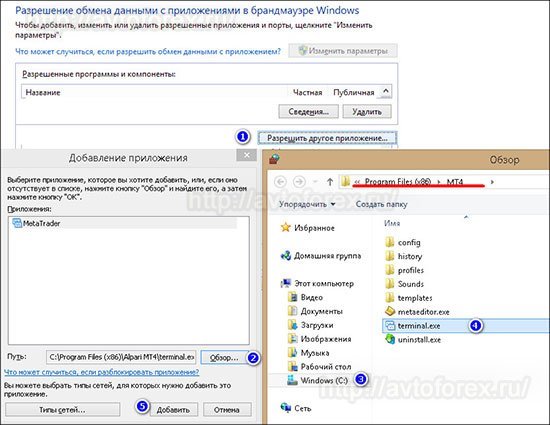
Также потеря связи терминала с серверами брокера может стать следствием переустановки или обновления антивируса. Некоторые программы воспринимают потоковую передачу котировок как вредоносный процесс и блокируют его. В этом случае необходимо добавить терминал в исключения вашего антивируса.
Проблемы с Proxy.
Если нет связи MetaTrader с сервером брокера, и ни один из предыдущих методов её восстановления не справился с проблемой, то возможно её причина скрыта в использовании провайдером прокси-сервера. Поставщики интернета используют прокси-сервера в качестве посредников, они выполняют защитную функцию от внешних атак для компьютеров пользователей. И при попытке установки связи с сервером брокера, запрос трейдера попадает именно на прокси-сервер провайдера.
Теоретически трейдеры могут быть лишены доступа к торговле на платформе MetaTrader 4, если контролирующие органы решат заблокировать IP-адреса определённых брокерских компаний. В этом случае можно настроить терминал таким образом, чтобы он подавал не прямой запрос IP -адреса брокера, а обращение к адресу частного прокси-сервера, не имеющегося в списках на запрет. Обычно частные трейдеры сталкиваются с такой ситуацией, когда пытаются вести торговлю будучи офисными сотрудниками, во время своих перерывов на работе, в то время как администраторы локальной корпоративной сети блокируют доступ к портам 80 и 443, чтобы ограничить выход работников в сеть интернет в рабочее время. Что нужно делать? Первым делом необходимо получить пароль и адрес сервера у администратора или провайдера. Далее:
- 1. Запускается MetaTrader 4/5, затем необходимо в меню Сервис выбрать пункт Настройки ;
- 2. На вкладке Сервер отметить использовать прокси-сервер (1), нажать кнопку Прокси . В новом окне ввести полученные ранее от провайдера логин и пароль.
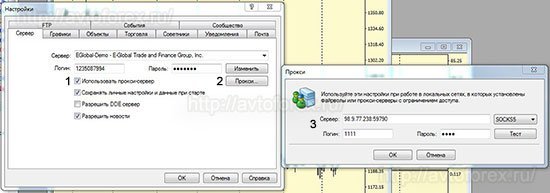
В конце адреса сервера через двоеточие необходимо указать адрес порта, а также заранее узнать тип прокси.
Провайдер или администратор могут отказать в предоставлении адреса по тем или иным причинам, тогда трейдер должен будет сам отыскать прокси-сервер, который обеспечивает анонимный доступ к необходимым интернет-ресурсам. Пользователь приобретает адрес либо может использовать бесплатный, и если в первом случае будет выдаваться логин, пароль, порт и адрес, то во втором случае логина и пароля может и не быть. Адрес следует выбирать с высоким пингом, и вписывать его через двоеточие, указав номер порта и вид сервера HTTP.
Поля для логина и пароля остаются пустыми. Для проверки работоспособности адреса необходимо выбрать опцию Тест , после чего должна появиться надпись Тест пройден . Далее клик по кнопке ОК , закрываем все окна и можно приступать к торговле:

Установка терминала на сервер VPS — ещё одна причина, по которой возникают проблемы со связью. Ну и убедитесь, что ваш счёт не заблокирован брокером, в частности по причине долгой неактивности. Если после продолжительного перерыва вы решите возобновить торговлю, а терминал показывает, что связи нет, то обратиться надо в Службу поддержки ДЦ.
Заключение.
Чаще всего терминал не может связаться с сервером брокера по причине его установки на компьютер впервые. Реже причину потери связи терминала стоит искать в плохом или отсутствующем интернете, в необходимости переустановки операционной системы или работе антивируса. Надеемся, вам не придётся сталкиваться с такими проблемами, но если когда-то и вы увидите значок, информирующий об отсутствии связи — то вышеописанные способы должны помочь вам в решении этого вопроса.
Источник








